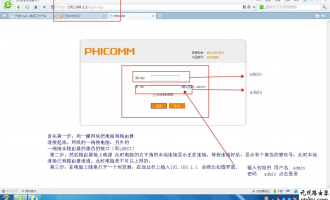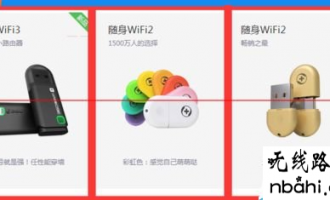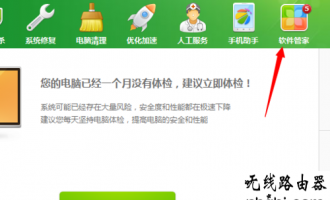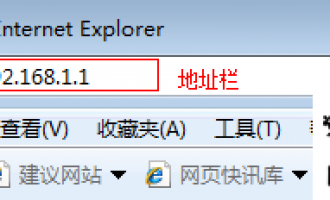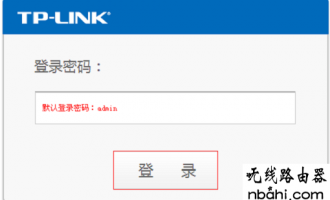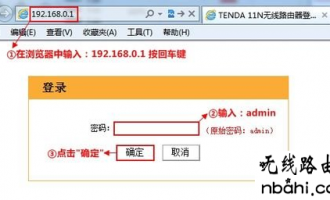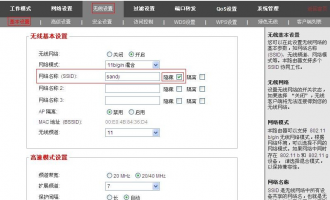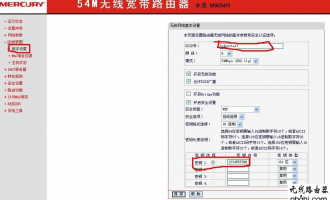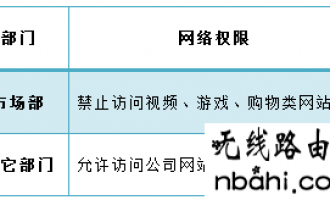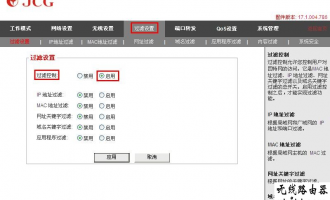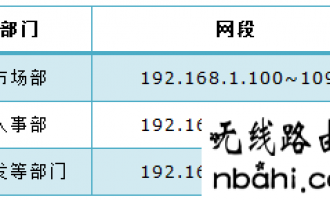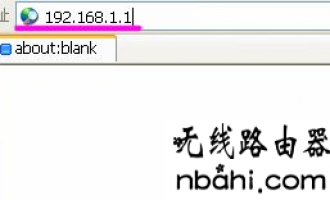TP-Link路由器没有无线信号的解决办法
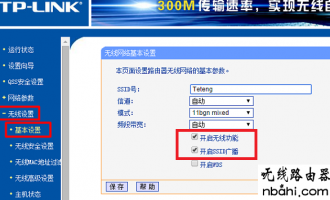
本文介绍了TP-Link没有无线信号的解决办法,不少使用TP-Link路由器的用户,都遇到过这样的问题:那就是发现TP-Link路由器没有无线信号。下面针对这种情况,提供详细的解决办法。 一、检查路由器是否支持无线功能 确认你的TP-Link路由器具备无线功能,也就是确定你的TP-Link是一台无线路由器。有的用户在购买的时候不注意,买了一台有线的TP-Link路由器,结果肯定没有无线信号了。 二、检查无线设置 (1)、进入TP-Link路由器设置界面,点击&ldq ...